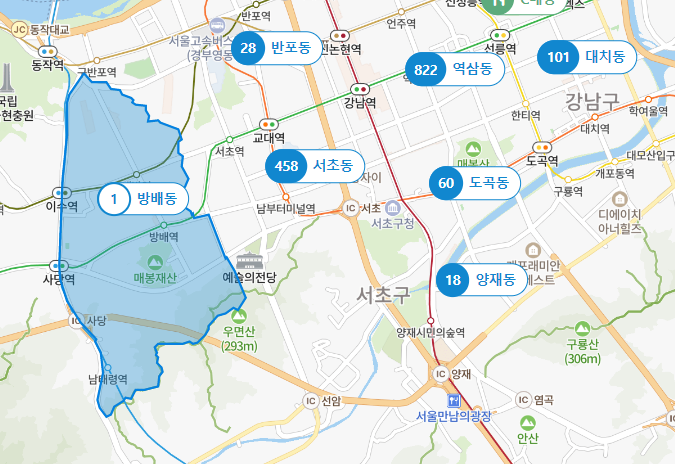좌표 데이터 지도에 나타내기
이전 게시글에서 '1배열 1꼭지점' 이라며 [[[[x축 좌표, y축 좌표]]]]로 GeoJson 파일 형식을 이용하여 지도에 Marker를 나타낼 수 있었다.
Marker는 중심이 되는 좌표가 있다면 하나의 [[[[x축 좌표, y축 좌]표]]] 코드만 있어도 나타낼 수 있다.
폴리곤과 폴리라인 (Polygon, Polyline)은 하나의 꼭지점들을 이어서 선을 그리고(폴리라인) 그 선의 내부 영역(폴리곤)을 스타일링 할 수 있다.
자세한 그림은 이전 게시글을 참고하자!
이전 게시글
오늘의 미션!
서울시 강남구, 서초구의 동을 폴리라인과 폴리곤으로 나타내기!
강남구에는 압구정, 신사, 삼성, 대치, 역삼동 등이 소재하고 있으며
서초구에는 방배, 서초, 반포동 등이 소재하고 있다.
⛳ 동의 경계선을 나타내는 폴리라인 좌표는 어떻게 구할까?
프론트 엔드 입장으로 보면 백에서 보내주는 데이터를 잘 표현하기만 하면 된다. 하지만 도시의 공적인 데이터는 보통 공공API로부터 제공받고 있지 않을까 궁금하여 검색하기!
구글에 '대한민국 법정동 및 행정동 좌표'라고 검색하면 JSON 파일을 제공하는 블로그 및 공공 데이터 관련 웹 페이지에서 찾을 수 있다.
데이터는 백엔드에서 가공하여 대략 이런 형태이다.
{
"result": [
{
"region_code": 11680101,
"ub_myeon_dong": "역삼동",
"total_count": 33,
"total_pay": 579400,
"x_coordinate": 37.500335,
"y_coordinate": 127.037596,
"coordinate": {
"type": "MultiPolygon",
"coordinates": [
[
[
[
127.04898636795212,
37.504515906845704
],
[
127.04920396473152,
37.50405518396562
],
[
127.04984242979424,
37.50270342726028
],
[
127.05048087185992,
37.50135166680836
],
[
127.05054863257368,
37.50120832588475
],
//나머지 좌표 데이터 생략⛳ 좌표 데이터의 양은 방대했다.
막상 찾아보니 막대한 양의 배열 데이터를 보고 조금 막막했다.
예를 들어, 방배동에 해당하는 폴리라인을 그리고 싶다면
선과 선을 이어주는 꼭지점이 무수히 많이 필요하다. 해당 꼭지점이 그려지기 위해서는 하나의 배열이 필요하고 배열 안에는 두개의 요소가 필요하다.
(x축과 y축)
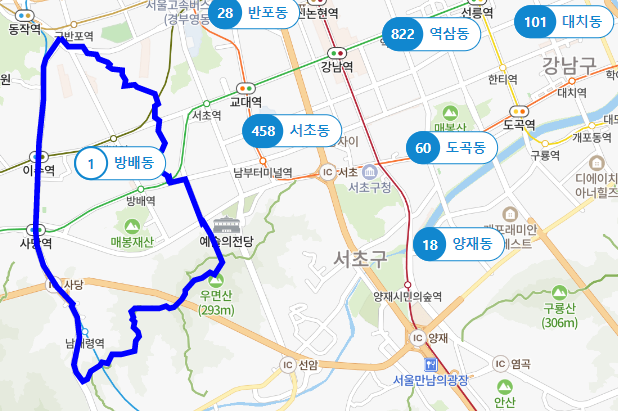
즉, 방배동 하나의 폴리라인을 그리기 위해서 약 300개가 넘는 배열을 받아야 한다.
⛳ Naver Map에서 폴리라인과 폴리곤을 나타내는 객체
위의 링크에서 첨부된 지난 게시글에서 React로 naver map 폴리곤, 폴리라인 나타내는 형태에 대해 언급했다.
<Polyline
strokeColor="blue" //테두리 색상
strokeStyle="solid" //테두리 스타일
strokeWeight={1} //테두리 두께
path={[
new navermaps.LatLng(37.359924641705476, 127.1148204803467),
new navermaps.LatLng(37.36343797188166, 127.11486339569092),
new navermaps.LatLng(37.368520071054576, 127.11473464965819),
]}
/>
<Polygon
fillColor="salmon" //바탕색
fillOpacity={0.35} //바탕색 투명도
paths={[
new navermaps.LatLng(37.359924641705476, 127.1148204803467),
new navermaps.LatLng(37.36343797188166, 127.11486339569092),
new navermaps.LatLng(37.368520071054576, 127.11473464965819),
]}
/>-
폴리라인과 폴리곤은 각각
path와paths속성을 가지고 있다. -
path = {[new navermaps.LatLng(x축 좌표, y축 좌표)]}
위의 식은 naver map에서 기본적으로 제공하는 좌표를 지도에 나타내는 객체이다.
즉, new navermaps.LatLng(x좌표 map 돌리기, y좌표 map 돌리기)
⛳ GeoJson의 배열을 벗기고 forEach()
//목데이터 받아오기 위한 fetch 함수 작성
import React, { useEffect, useState } from 'react';
import {
RenderAfterNavermapsLoaded,
NaverMap,
Marker,
Polyline,
Polygon,
} from 'react-naver-maps';
import './Map.scss';
function NaverMapAPI() {
const navermaps = window.naver.maps;
const [dongData, setDongData] = useState([]);
useEffect(() => {
fetch(
'data/DongData.json'
)
.then(res => res.json())
.then(data => {
setDongData(data.result);
});
}, []);
if (dongData.length === 0) return;
- 모든 좌표 데이터는
dongData에 담겨있다.
//3겹의 배열에 쌓인 좌표 데이터를 가져오기 위해 배열 벗겨내기
const getCoordinates = dongData[0].coordinate.coordinates;
//우선 좌표를 가지고 있는 coordinates 객체에 접근하기
//getCoordinates = [[[[x축 좌표, y축 좌표]]]]
const getPath = getCoordinates[0][0];
//getPath = [[x축 좌표, y축 좌표]]
let newpaths = [];
getPath.forEach(coordinate => {
newpaths.push(new navermaps.LatLng(coordinate[1], coordinate[0]));
});
if (newpaths.length === 0) return;
-
forEach를 통해서 배열 안에 각각의 요소 즉 getPath에서 각각의 요소는 x축 좌표와 y축 좌표가 할당된 배열이 된다. -
각각의 요소를 forEach를 통해서
new navermaps.LatLng(y축, x축)으로 객체를 생성한다.
📢 왜 인지 모르겠지만 해당 객체는 y축이 먼저 작성되고 그 다음 x축이 작성되어야 한다.
x축, y축 순서대로 작성했더니 안돼서 왜 안되지 하고 있다가 위치를 수정하니 바로 구현되었다....
따라서new navermaps.LatLng(coordinate[1], coordinate[0])📢
-
이때 push 메서드로 정의한
newpaths빈 배열에 추가한다. -
결과적으로
newpaths에는 아래의 값들이 담기고 네이버에서 제공한 로직에 따라 해당 값들이 지도에 표시된다.

⛳ 좌표 데이터 나타내기 위해서 map 함수 사용
return (
<NaverMap
id="react-naver-maps-introduction"
style={{ width: '100%', height: '90vh', borderTop: 'transparent' }}
defaultCenter={{ lat: 37.497175, lng: 127.027926 }}
defaultZoom={13}
>
{dongData.map(input => (
<Marker
key={input.regions_code}
position={
new navermaps.LatLng(input.x_coordinate, input.y_coordinate)
}
animation={2}
icon={{
content: `<div class="markerBox">
<h1 class="markerCountText">${input.count}</h1>
<p class="markerText">${input.ub_myeon_dong}</p>
</div>`,
}}
/>
))}
<Polyline
clickable={true}
strokeColor="rgb(17, 135, 207)"
strokeStyle="solid"
strokeWeight={2}
path={newpaths}
/>
<Polygon
fillColor="rgb(17, 135, 207)"
fillOpacity={0.35}
clickable={true}
paths={newpaths}
/>
</NaverMap>
);-
하드 코딩이었던
Marker또한dongData에서 데이터를 불러와position속성으로 위치를 잡아준다. -
Polyline의path속성에newpaths를 부여한다. -
폴리라인과 폴리곤 각각 같은 좌표값을 공유하기 때문에
Polygon의paths속성에도newpaths를 부여한다.
결과물
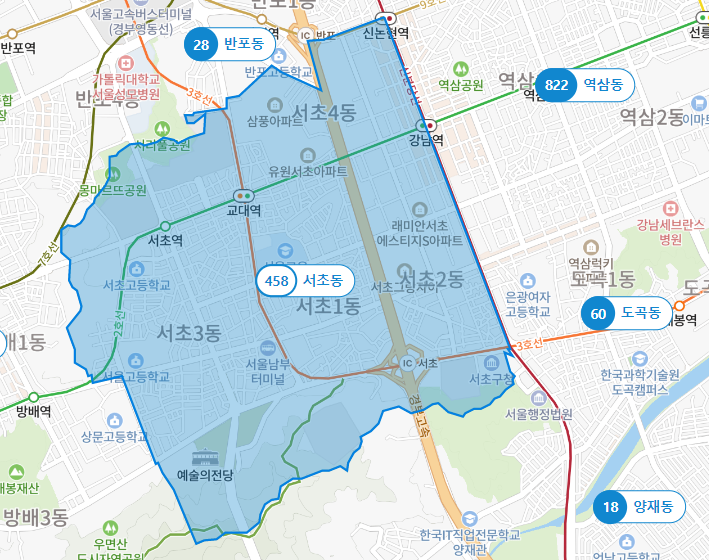
사실 모든 동의 폴리라인과 폴리곤이 나타나는게 정상이다.
하지만 바로 hover 될 때 폴리라인과 폴리곤이 나타나도록 함수를 수정했기 때문에 위의 이미지는 수정본이다.
⛳ 생각보다 헷갈렸던 배열 벗겨내기
GeoJson 파일 형식은 좌표 배열을 3겹의 배열로 감싸기 때문에 좌표를 얻어내기 위해서는 겹겹의 배열을 벗겨야했다. getCoordinates[0][0][0] 하며 모든 배열을 벗겨버리기도 했으며 덜 벗겨서 forEach에서 에러도 만났다.
new navermaps.LatLng(coordinate[1], coordinate[0]) 에서 많은 시간을 뺏겼다. 여깃 안풀릴 때는 구글링이다. 수많은 개발자들이 나와 같은 문제를 겪었기 때문에 검색하면 반대로 작성하라고 명시되어 있다.
⛳ Long Story Short
폴리곤과 폴리라인 그리기는 쉽지 않았다. 하지만 다시 보니 꽤 간단했다. 데이터를 뽑아내서 map 함수로 데이터 뿌려주기는 항상 해왔던 과정이다. 오늘의 미션을 해냈다.
강남구와 서초구의 동 폴리라인과 폴리곤이 한 번에 그려지지 않고 동에 해당하는 marker에 hover를 했을 때 그려지게 하기 위해서 event 함수를 작성했다. 이는 추후에 작성할 예정